元子原创项目地址:https://github.com/yuanzigsa/CactiTrafficStatisticsPushToDingtalk
一、简介
这个Python脚本程序主要通过图文识别的方式将cacti系统中特定流量图的值进行统计,并将结果通过钉钉机器人发送到钉钉群进行提醒,同时会自动同步数据到钉钉在线文档。
该程序使用了程序+数据分离的方式,主程序为cacti_data_push_to_dingtalk.py,节点信息、cacti登录信息和钉钉api的数据配置存储在config.json中用于程序的调用。
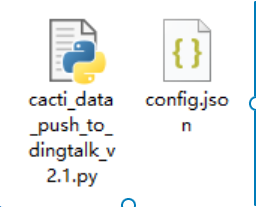
1.1 主程序(cacti_data_push_to_dingtalk)
在主程序中,定义了cacti登录、图片下载读取、数据处理以及钉钉api的一些功能函数,程序登录Cacti并下载网络流量图表,然后读取和处理这些图片以获取流量的最大值,最后将统计结果发送到钉钉,具体说明如下:
- 读取json配置:从
config.json文件中读取一些持久化数据配置信息,用于程序的登录和数据记录操作,在下面的配置文件介绍会详细说明。 - 登录Cacti:使用
login函数登录Cacti,一个用于网络流量监控的工具。 - 读取和处理图片:使用
read_image、detect_text和extract_max_value函数读取下载的图片,将其转换为灰度图像,检测文本区域,并提取出流量的最大值。 - 下载图片:使用
download_img函数下载Cacti生成的网络流量图表。 - 获取最大值:使用
get_max_values函数获取每张图片中的最大值。 - 构建钉钉消息体:按照预期的汇报格式一一填充数据将其构建成一个完整的markdown格式消息。
- 发送钉钉消息:使用
send_dingtalk_message函数将网络流量的统计结果发送到钉钉。 - 构建钉钉文档请求体:格式化请求数据,并将低于阈值的数据整行标注成黄色。
- 推送到钉钉文档:根据请求体确定好所需编辑区域及空行起始位置并开始进行推送,如果是新一季度就开始创建新的sheet。
除此之外,这个脚本还提供了一些诸如数据校验,环境检测的功能。当然,实现以上所有功能不可避免的需要依赖一些外部库,如requests、re、cv2、pytesseract等,用于网络请求、正则表达式匹配、图像处理和图像中的文本提取等操作。
1.2 配置文件(config.json)
主程序的顺利执行必须能够调用的配置文件config.json中的配置信息,这主要包括了如下信息:
- Cacti登录信息
- IP地址:这是Cacti应用程序的服务器IP地址,用于访问和管理Cacti系统。
- 用户名和密码:这是用于登录Cacti应用程序的凭据。
- 钉钉API信息
- Webhook:这是DingTalk机器人的Webhook地址,用于发送通知和消息到DingTalk群。
- App Key和App Secret:这是DingTalk API的应用程序密钥和密钥,用于访问和授权钉钉文档。
- Workbook ID:这是钉钉文档工作区的ID,用于在工作表中进行数据操作和管理。
- Operator ID:这是钉钉文档操作员的ID,用于标识执行操作的用户。
- Range Address:这是钉钉文档工作表中的范围地址,指定了要操作的单元格范围。
- Sheet ID:这是钉钉文档工作表的ID,用于在工作表中进行数据操作和管理。
- Cacti图表信息
- 图表1至图表9:这些图表包含了不同网络设备或服务的监控数据。
- 名称:这是图表的名称,用于标识不同的监控对象。
- 带宽:这是监控节点的带宽容量。
- 阈值:这是设定的阈值,用于判断是否超过了预设的限制。
- 图表ID:这是图表在Cacti系统中的唯一标识符。
- 低阈值计数:这是记录月低于阈值的次数。
- 图表1至图表9:这些图表包含了不同网络设备或服务的监控数据。
关于config.json中所有数据具体如何获取,在后面第三章会有介绍。
1.3 将主程序和配置文件上传至服务器
- 给服务器安装lrzszyum install lrzsz
- 将主程序和配置文件上传至服务器rz然后分别选择主程序和配置文件等待上传完成即可
二、程序部署(CentOS)
2.1 安装python环境
2.1.1 更新系统软件包
sudo yum update
2.1.2 安装Python开发工具包
sudo yum groupinstall “Development Tools”
2.1.3 安装依赖库
sudo yum install zlib-devel bzip2-devel openssl-devel ncurses-devel sqlite-devel readline-devel tk-devel gdbm-devel db4-devel libpcap-devel xz-devel libffi-devel
2.1.4 下载Python源代码
wget <https://www.python.org/ftp/python/3.9.7/Python-3.9.7.tgz>
2.1.5 解压源代码
tar -xf Python-3.9.7.tgz
2.1.6 进入源代码目录
cd Python-3.9.7
2.1.7 配置编译选项
./configure
2.1.8 编译并安装Python
make && sudo make install
2.1.9 验证安装
python3.9 –version
2.3 使用pip安装所需外部库
- requests:用于发送HTTP请求和处理响应。pip3.9 install requests
- pytesseract:用于OCR(光学字符识别)。pip3.9 install pytesseract
- 安装opencv-python库的依赖项:sudo yum install -y numpy
- cv2:用于图像处理和计算机视觉。pip3.9 install opencv-python
- 下载对应版本的urllib3pip3.9 install urllib3==1.26.6
2.3 Centos系统下安装Tesseract
2.3.1 安装Leptonica
- 打开终端并执行以下命令,使用 wget 下载 Leptonica 的源代码压缩包:wget <https://github.com/DanBloomberg/leptonica/releases/download/1.80.0/leptonica-1.80.0.tar.gz>
- 下载完成后,解压压缩包:tar -xzvf leptonica-1.80.0.tar.gz
- 进入解压后的目录:cd leptonica-1.80.0
- 接下来,执行以下命令编译和安装 Leptonica:./configure make sudo make install这将会编译源代码并将 Leptonica 安装到你的系统中。
- 当安装完成后,需要配置环境变量。编辑
~/.bashrc文件:vi ~/.bashrc - 在文件的末尾添加以下行:export PKG_CONFIG_PATH=/usr/local/lib/pkgconfig这将告诉系统在编译时在
/usr/local/lib/pkgconfig目录中查找 Leptonica。 - 保存并关闭文件。然后执行以下命令使修改生效:source ~/.bashrc
环境变量将被加载到当前终端会话中,到此为止已经成功安装了 Leptonica 并配置了
2.3.2 安装gcc-8
- 使用yum安装gccyum install -y centos-release-scl yum install devtoolset-8-gcc*
- 当默认gcc环境设置当前安装的版本scl enable devtoolset-8 bash
2.3.2 安装tesseract
- 下载tesseract-ocr 5.3.1的源码wget https://github.com/tesseract-ocr/tesseract/archive/refs/tags/5.3.1.tar.gz
- 配置编译并安装tesseract,一条执行完再执行下一条./autogen.sh ./configure make&make install ldconfig
2.3.3 添加Tessdata训练数据
- 下载Tesssdata训练数据,如下载较慢可以网上搜索通过其他渠道下载 下载地址:https://github.com/tesseract-ocr/tessdata
- 将下载的数据文件放置在正确的目录中。使用以下命令将数据文件从下载位置 (
DOWNLOAD_PATH) 移动到/usr/local/share/tessdata/目录:mv DOWNLOAD_PATH/chi_sim.traineddata /usr/local/share/tessdata/
请确保替换 DOWNLOAD_PATH 为下载数据文件所在的实际路径
- 最后,在终端中设置
TESSDATA_PREFIX环境变量,指向包含语言数据文件的目录,可以使用以下命令设置环境变量:export TESSDATA_PREFIX=/usr/local/share/tessdata/ - 永久配置环境变量。编辑
~/.bashrc文件:vi ~/.bashrc - 在文件的末尾添加以下行:export TESSDATA_PREFIX=/usr/local/share/tessdata/
- 保存并关闭文件。然后执行以下命令使修改生效:source ~/.bashrc
2.4 创建定时执行程序计划
2.4.1 打开终端并输入以下命令以编辑Cron表
crontab -e
2.4.2 在编辑器中,添加以下行来设置Cron任务
文件头添加以下内容:SHELL=/bin/bash PATH=/usr/local/sbin:/usr/local/bin:/usr/sbin:/usr/bin:/sbin:/bin HOME=/root
文件尾部添加以下内容:0 0 * * * python3.9 /path/to/cacti_data_push_to_dingtalk.py
- 这将在每天的0点(午夜)执行
cacti_data_push_to_dingtalk.py脚本 - 请将
/path/to/cacti_data_push_to_dingtalk.py替换为实际脚本的路径
2.4.3 保存退出并给脚本添加可执行权限
- 按ESC后输入
:wq! - 给脚本赋予可执行权限
Chmod +x /path/to/cacti_data_push_to_dingtalk.py
三、后期维护与数据更新
3.1 一般流程
- 找到cacti_data_push_to_dingtalk.py这个python脚本的工作目录,使用vim编辑器进行编辑
vi config.json - 在打开的代码中修改基础数据维护部分的数据,具体说明见3.2
- 修改完成后按ESC后输入
:wq!保存退出即可
3.2 配置文件(config.json)
在config.json这个配置文件存储了主程序顺利运行所需要的配置数据,主要包含了cacti_login_info、dingtalk_api和cacti_graph_info这三块内容,具体内容如下:
"cacti_login_info": {
"ip": "123.123.123.123",
"username": "admin",
"password": "admin"
},
"dingtalk_api": {
"webhook": "https://oapi.dingtalk.com/robot/send?access_token=345678",
"app_key": "ertyuqwwFDFG",
"app_secret": "ZZpQ7KfQunygd8eNw5LG89vBsdiFxflwLISk",
"workbook_id": "1GXn4X9xePp4",
"operator_id": "dOaiiROp6uNP",
"range_address": "A1:D5000",
"sheet_id": "st-3276e9bf-894213"
},
"cacti_graph_info": {
"1": {
"name": "武汉电信",
"bandwidth": "100G",
"threshold": "75G",
"graph_id": 2664,
"low_threshold_counts": 1
},
"2": {
"name": "武汉移动",
"bandwidth": "100G",
"threshold": "75G",
"graph_id": 5350,
"low_threshold_counts": 0
},
"3": {
"name": "武汉铁通",
"bandwidth": "40G",
"threshold": "30G",
"graph_id": 5385,
"low_threshold_counts": 1
},
"4": {
"name": "武汉联通",
"bandwidth": "20G",
"threshold": "15G",
"graph_id": 5306,
"low_threshold_counts": 0
}
}
}</code>- cacti_login_info这个里面存储了cacti登录所需信息,无需过多介绍
- dingtalk_api
app_key = "Your_App_Key"
app_secret = "Your_App_Secret"
access_token_url = "https://oapi.dingtalk.com/gettoken?appkey={}&appsecret={}".format(app_key, app_secret)
user_detail_url = "https://oapi.dingtalk.com/topapi/v2/user/get"
# 获取access_token
response = requests.get(access_token_url)
access_token = response.json()["access_token"]
# 获取用户详情
user_id = "Your_User_ID" # 可以是手机号或钉钉ID
headers = {
"Content-Type": "application/json",
"Authorization": "Bearer {}".format(access_token)
}
data = {
"userid": user_id
}
response = requests.post(user_detail_url, headers=headers, json=data)
user_detail = response.json()
# 提取operator_id
operator_id = user_detail["result"]["userid"]
print(operator_id)</code>
- range_address:指定一个单元格区域,横坐标根据自己内容宽度而定,纵坐标保证区域纵向区域够大就行
- sheet_id:可以根据以下代码去获取工作表id,access_token的获取参照上面的代码
# 构建请求头和请求数据并发送post请求
headers = {
'Host': 'api.dingtalk.com',
'x-acs-dingtalk-access-token': f'{access_token}',
'Content-Type': 'application/json',
}
data = {
"name": f"{sheetname}",
"visibility" : "visible"
}
url = f'https://api.dingtalk.com/v1.0/doc/workbooks/{workbook_id}/sheets?operatorId={operator_id}'
response = requests.post(url, json=data, headers=headers)
# 提取id对应的值
response_data = response.json()
sheet_id = response_data['id']
print(sheet_id)</code>- cacti_graph_info
这段代码中就是后期我们需要更新或者删减的维护部分,我们需要注意一下几点:
- 编号
1到n这个编号排序是连贯且唯一的,如果删除中间某一个序号下的整行条目,那么后面的条目需要依次向前移动一位,变成1到n-1。 - 其中每个编号对应了一组键值对,包含程序执行所必须的数据字段,具体包括以下:
- 节点名称(name):节点名称
- 带宽(bandwidth):为客户在该节点的带宽总量
- 阈值(threshold):这个阈值这里设置为为总带宽量的75%,具体根据自己需求而定
- 图形ID(graph_id):图形id获取方法如下
- 在需要统计的图名称的位置右键”复制图片地址“
- 如获取到的地址为:http://212.123.77.78/cacti/graph_image.php?local_graph_id=17014&rra_id=0&graph_height=120&graph_width=500&title_font_size=10&view_type=tree&graph_start=1690878720&graph_end=1690965120
- 可以看到其中graph_id=17014,将17014填入对应字典中的字段即可
- 月低于阈值次数统计(low_threshold_counts):记录当月低于阈值的次数,主程序会在每月2号进行统计时对上月数据进行清零
四、关于钉钉机器人设置
4.1 创建机器人
- 点开“群设置”,找到“机器人”选项
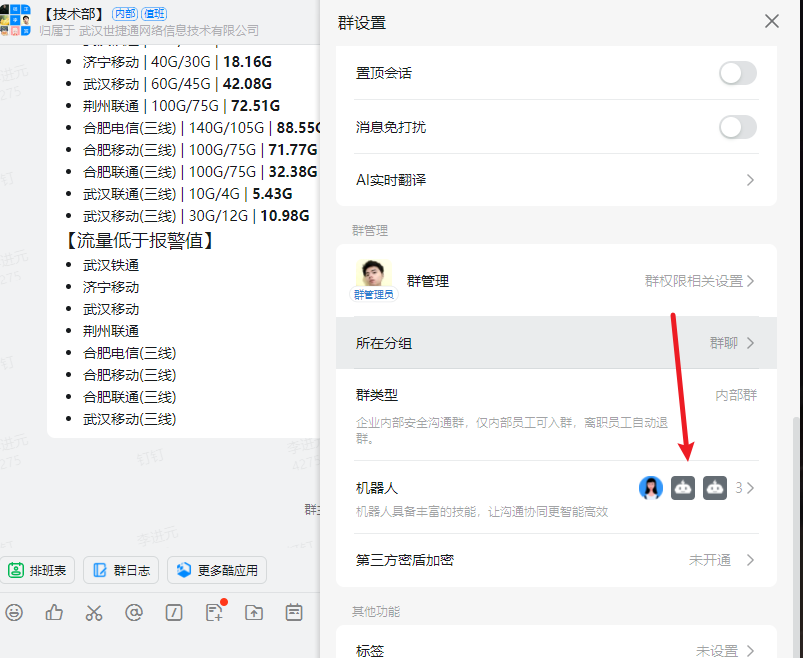
- 选择“添加机器人”
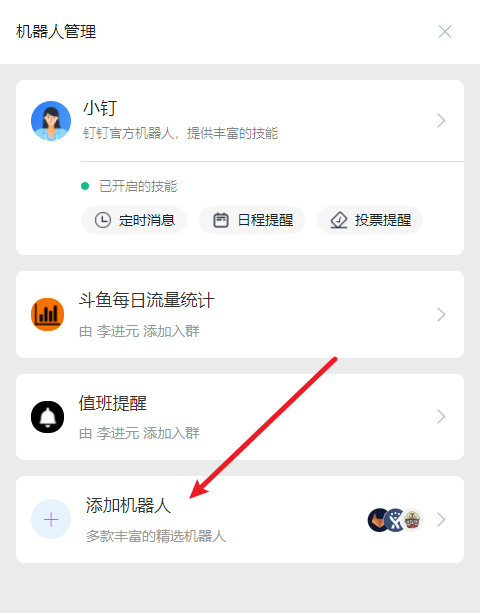
- 选择“自定义”
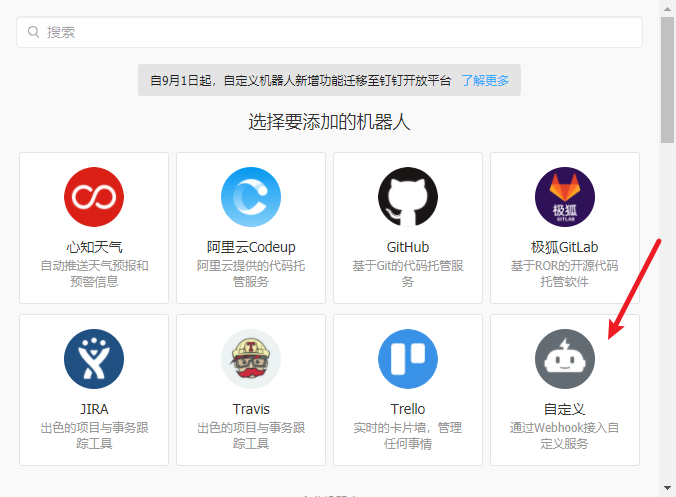
- 输入机器人名称,在安全设置处勾选“IP地址(段)”,输入部署程序的服务器IP,然后点击“完成”即可
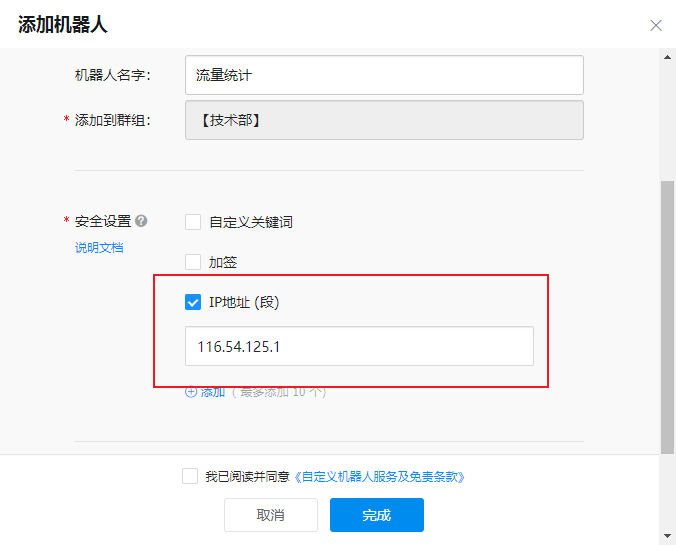

发表回复